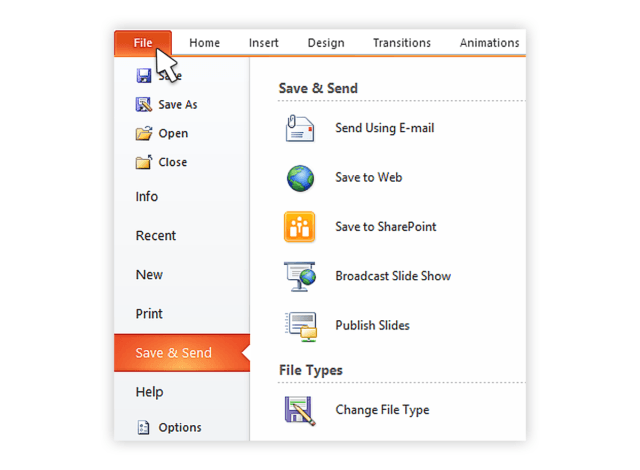
Wie speichern Sie einen PowerPoint als Video?
Möchten Sie Ihre PowerPoint -Präsentation als Video speichern, um sie einfach mit anderen zu teilen oder in soziale Medien hochzuladen? Wenn die Antwort ja ist, sind Sie am richtigen Ort. In diesem Artikel lernen Sie, wie Sie Ihren PowerPoint in nur wenigen einfachen Schritten als Video speichern können. Wir werden alles abdecken, was Sie wissen müssen, um Ihre PowerPoint -Präsentation erfolgreich als Video zu exportieren, damit Sie sie mit der Welt teilen können. Also lass uns anfangen!
Befolgen Sie die folgenden Schritte, um eine PowerPoint -Präsentation als Video zu speichern:
- Öffnen Sie die Präsentation, die Sie in PowerPoint konvertieren möchten.
- Gehen Sie zu Datei> exportieren> Erstellen Sie ein Video.
- Wählen Sie die gewünschte Videoauflösung, Bildrate und Dauer.
- Klicken Sie auf Video erstellen, um fertig zu werden.

So konvertieren Sie einen PowerPoint in ein Video
PowerPoint -Präsentationen sind eine großartige Möglichkeit, Informationen auszutauschen. Mit der Fähigkeit, sie in Videos umzuwandeln, können Sie ein viel breiteres Publikum erreichen. Das Umwandeln Ihrer PowerPoint -Präsentation in ein Video ist ein einfacher Prozess, der in wenigen einfachen Schritten abgeschlossen werden kann. In diesem Artikel werden wir die Schritte diskutieren, die erforderlich sind, um Ihre PowerPoint -Präsentation in ein Video umzuwandeln, damit Sie sie mit der Welt teilen können.
Schritt 1: Richten Sie Ihren PowerPoint ein
Der erste Schritt bei der Konvertierung Ihrer PowerPoint -Präsentation in ein Video besteht darin, sicherzustellen, dass sie ordnungsgemäß eingerichtet ist. Stellen Sie sicher, dass alle Text, Bilder und Animationen am richtigen Ort sind und dass die Präsentation ordnungsgemäß fließt. Denken Sie daran, dass das Video schneller als die PowerPoint -Präsentation abgespielt wird. Lassen Sie daher für jede Folie genügend Zeit zugelassen.
Schritt 2: Speichern Sie Ihren PowerPoint
Sobald Ihr PowerPoint eingerichtet und bereit ist, müssen Sie ihn als .PPTX -Datei speichern. Dies erleichtert Ihrem Computer, die Datei zu lesen und sie in ein Videoformat umzuwandeln. Um Ihren PowerPoint zu speichern, gehen Sie zum Menü "Datei" und wählen Sie "Speichern als". Geben Sie der Datei einen Namen und wählen Sie im Dropdown-Menü „PowerPoint-Präsentation (.pptx)“.
Schritt 3: Konvertieren Sie Ihren PowerPoint in ein Video
Sobald Ihre PowerPoint -Präsentation als .PPTX -Datei gespeichert ist, müssen Sie sie in ein Video konvertieren. Dazu müssen Sie einen Videokonverter wie Movavi Video Converter verwenden. Mit dieser Software können Sie Ihre PowerPoint -Präsentation in eine Vielzahl von Videoformaten wie MP4, AVI und MOV konvertieren. Sobald Sie das Format ausgewählt haben, in das Sie konvertieren möchten, wählen Sie einfach die Datei aus und klicken Sie auf "Konvertieren".
Schritt 4: Teilen Sie Ihr Video
Sobald Ihre PowerPoint -Präsentation in ein Video umgewandelt wurde, können Sie sie dann mit der Welt teilen. Dazu können Sie das Video auf eine Vielzahl von Websites zur Freigabe von Online -Videos wie YouTube, Vimeo und Dailymotion hochladen. Sie können das Video auch direkt auf Ihre Website oder Social -Media -Seiten hochladen oder das Video sogar per E -Mail an alle, die Sie wünschen.
Schritt 5: Spielen Sie Ihr Video ab
Der letzte Schritt im Prozess besteht darin, Ihr Video abzuspielen. Dies kann durchgeführt werden, indem einfach die Videodatei geöffnet und auf Ihrem Computer oder Gerät abgespielt wird. Sie können das Video auch in eine Website oder einen Blog -Beitrag einbetten oder den Link zum Video mit anderen teilen.
Tipps, an die man sich erinnern sollte
Bei der Konvertierung Ihrer PowerPoint -Präsentation in ein Video ist es wichtig, die folgenden Tipps zu beachten:
Halte es einfach
Bei der Konvertierung Ihrer PowerPoint -Präsentation in ein Video ist es wichtig, das Design einfach und übersichtlich zu halten. Dies wird sicherstellen, dass das Video leicht zu verstehen und zu folgen ist.
Bilden visuelle
Das Einbeziehung von Bildern wie Bildern und Videos kann dazu beitragen, dass Ihre PowerPoint -Präsentation ansprechender und interessanter wird. Dies wird dazu beitragen, die Zuschauer zu engagieren und das Video unvergesslicher zu machen.
Sich prägnant sein
Beim Erstellen einer PowerPoint -Präsentation ist es wichtig, präzise und auf den Punkt zu sein. Denken Sie daran, dass das Video schneller als die Präsentation abgespielt wird. Stellen Sie daher sicher, dass die Anzahl der Informationen auf jeder Folie einschränkt.
Korrektur Ihr Video
Sobald Sie Ihr Video erstellt haben, ist es wichtig, es zu Korrekturlesen, um sicherzustellen, dass alle Text und Bilder korrekt sind. Dies wird dazu beitragen, dass das Video frei von Fehlern ist und leicht zu verstehen ist.
Top 6 häufig gestellte Fragen
Frage 1: Was ist der Vorteil des Speicherns einer PowerPoint -Präsentation als Video?
Antwort: Das Speichern einer PowerPoint -Präsentation als Video kann aus mehreren Gründen von Vorteil sein. Es ermöglicht eine größere Flexibilität bei der Präsentation, indem der Benutzer die Wiedergabegeschwindigkeit steuern, Übergänge hinzufügen und sogar Erzählung oder Hintergrundmusik hinzufügen. Wenn Sie als Video gespeichert werden, kann die Präsentation in andere Formate exportiert werden, um es einfacher zu teilen, mit anderen zu teilen. Schließlich kann das Speichern einer Präsentation als Video auch dazu beitragen, die ursprünglichen Formatierung und Animationen der Präsentation zu erhalten, die bei der Präsentation in einem anderen Format verloren gehen können.
Frage 2: Welche Videodateiformate können PowerPoint -Präsentationen gespeichert werden?
Antwort: PowerPoint-Präsentationen können als eine Vielzahl von Videodateiformaten gespeichert werden, einschließlich MP4, WMV, AVI, MOV, MPG und MPEG-4. Abhängig von der Verwendung von PowerPoint, die verwendet werden, sind einige dieser Formate möglicherweise nicht verfügbar. Darüber hinaus werden einige der fortschrittlicheren Videodateiformate wie QuickTime möglicherweise nicht von allen Versionen von PowerPoint unterstützt.
Frage 3: Wie speichere ich eine PowerPoint -Präsentation als Video?
Antwort: Das Speichern einer PowerPoint -Präsentation als Video ist ziemlich einfach. Öffnen Sie zunächst die PowerPoint -Präsentation und speichern Sie sie als normal. Klicken Sie dann auf das Menü "Datei" und wählen Sie im Dropdown-Menü "Exportieren". Wählen Sie von dort aus "ein Video erstellen" und geben Sie dann das gewünschte Videodateiformat an. Klicken Sie schließlich auf "Video erstellen" und wählen Sie einen Namen und einen Speicherort für die Videodatei.
Frage 4: Gibt es Einstellungen oder Optionen, die ich beim Speichern eines PowerPoint als Video anpassen kann?
Antwort: Ja, es gibt eine Reihe von Einstellungen und Optionen, die beim Speichern einer PowerPoint -Präsentation als Video angepasst werden können. Zum Beispiel können Benutzer die Videoqualität und -auflösung, die Länge des Videos, die Wiedergabereiung und sogar die Erzählung, Übergänge und Hintergrundmusik auswählen.
Frage 5: Kann ich eine PowerPoint -Präsentation als Video auf einem Mac speichern?
Antwort: Ja, es ist möglich, eine PowerPoint -Präsentation als Video auf einem Mac zu speichern. Der Prozess ist im Wesentlichen der gleiche wie auf einem Windows -Computer. Öffnen Sie zunächst die Präsentation und speichern Sie sie als normal. Klicken Sie dann auf das Menü "Datei" und wählen Sie im Dropdown-Menü "Exportieren". Wählen Sie von dort aus "ein Video erstellen" und geben Sie das gewünschte Videodateiformat an. Klicken Sie schließlich auf "Video erstellen" und wählen Sie einen Namen und einen Speicherort für die Videodatei.
Frage 6: Was sind einige Tipps zum Erstellen eines erfolgreichen PowerPoint -Videos?
Antwort: Es gibt einige Tipps, die Sie beim Erstellen eines erfolgreichen PowerPoint -Videos berücksichtigen müssen. Verwenden Sie zunächst geeignete Übergänge und Animationen, um den Fluss der Präsentation aufrechtzuerhalten. Stellen Sie zweitens sicher, dass alle relevanten Informationen im Video enthalten sind. Drittens verwenden Sie ein hochwertiges Mikrofon, wenn Sie die Erzählung aufzeichnen. Viertens achten Sie auf die Videoqualität und -auflösung, um sicherzustellen, dass das Video am besten aussieht. Betrachten Sie schließlich die Länge des Videos, um sicherzustellen, dass es nicht zu lang oder zu kurz ist.
So speichern Sie eine PowerPoint -Präsentation als Video | Microsoft
Das Speichern Ihres Powerpoint als Video ist eine großartige Möglichkeit, Ihre Präsentation mit einem breiteren Publikum zu teilen. Mit nur wenigen einfachen Schritten können Sie Ihren PowerPoint problemlos in ein professionell aussehendes Video verwandeln. Von dort aus können Sie Ihr Video mit Freunden, Familie oder Kollegen für maximale Auswirkungen teilen. Warten Sie also nicht länger, verwandeln Sie Ihren PowerPoint noch heute in ein Video und holen Sie sich das Beste aus Ihrer Präsentation heraus.




